Cách thay đổi mật khẩu WiFi của bộ định tuyến (Các bước đơn giản và dễ dàng để bảo vệ mạng gia đình của bạn)

|
Với sự phổ biến và sử dụng rộng rãi của mạng gia đình, việc bảo vệ tính bảo mật của mạng WiFi ngày càng trở nên quan trọng. Thay đổi mật khẩu WiFi của bộ định tuyến là biện pháp đơn giản nhưng hiệu quả để ngăn chặn người dùng trái phép kết nối vào mạng của bạn. Bài viết này sẽ hướng dẫn chi tiết cách thay đổi mật khẩu WiFi của bộ định tuyến để bảo mật mạng gia đình bạn hơn. 1. Hiểu giao diện đăng nhập của bộ định tuyến Nhập địa chỉ IP của bộ định tuyến vào trình duyệt để vào giao diện đăng nhập của bộ định tuyến, thường là 192.168.1.1 hoặc 192.168.0.1, rồi nhập tên người dùng và mật khẩu chính xác để đăng nhập. 2. Tìm tùy chọn cài đặt WiFi Sau khi đăng nhập thành công, hãy tìm và nhấp vào tùy chọn cài đặt WiFi, đây là nơi bạn có thể thay đổi mật khẩu WiFi. 3. Tìm mật khẩu WiFi hiện tại Trên trang cài đặt WiFi, hãy tìm mật khẩu WiFi hiện tại, thường được hiển thị dưới dạng "Mật khẩu" hoặc "Pre-sharedKey" và ghi lại để sử dụng sau. 4. Tạo mật khẩu WiFi mới Trên trang cài đặt WiFi, nhập mật khẩu WiFi mới mà bạn muốn đặt. Đảm bảo mật khẩu của bạn phức tạp, dài và chứa chữ cái, số và ký hiệu để bảo mật tốt hơn. 5. Lưu mật khẩu WiFi mới Sau khi xác nhận mật khẩu WiFi mới, hãy nhấp vào nút Lưu hoặc Áp dụng để lưu mật khẩu mới vào bộ định tuyến. 6. Ngắt kết nối và kết nối lại thiết bị của bạn Sau khi thay đổi mật khẩu WiFi, bạn sẽ cần ngắt kết nối và kết nối lại tất cả các thiết bị được kết nối với bộ định tuyến để kết nối bằng mật khẩu mới. 7. Cập nhật cài đặt mạng không dây Trên máy tính hoặc điện thoại di động, tìm và nhấp vào Cài đặt mạng không dây, chọn mạng WiFi đã lưu và nhập mật khẩu WiFi mới. 8. Tránh sử dụng mật khẩu phổ biến Khi tạo mật khẩu WiFi mới, tránh sử dụng những mật khẩu phổ biến như ngày sinh, số điện thoại, v.v. Chọn một mật khẩu duy nhất và khó đoán. 9. Thay đổi mật khẩu WiFi thường xuyên Để đảm bảo an ninh mạng, bạn nên thay đổi mật khẩu WiFi thường xuyên, ví dụ như 3-6 tháng một lần. 10. Bảo vệ WiFi của bạn bằng mã hóa Trên trang cài đặt WiFi, hãy chọn phương pháp mã hóa phù hợp, chẳng hạn như WPA2, để tăng cường bảo mật. 11. Giữ tên mạng WiFi của bạn ở chế độ riêng tư Trong trang cài đặt WiFi, hãy tắt tùy chọn "Phát sóng SSID" hoặc "Mạng ẩn" để tránh công khai tên mạng WiFi. 12. Giới hạn quyền truy cập thiết bị Trong cài đặt bộ định tuyến, hãy tìm tùy chọn kiểm soát truy cập thiết bị hoặc lọc địa chỉ MAC để giới hạn chỉ những thiết bị được phép kết nối với mạng WiFi của bạn. 13. Cập nhật chương trình cơ sở của bộ định tuyến Kiểm tra và cập nhật chương trình cơ sở của bộ định tuyến thường xuyên để đảm bảo bạn có những cải tiến về tính năng và bảo mật mới nhất. 14. Sử dụng mật khẩu quản trị mạnh Trong cài đặt bộ định tuyến, hãy thay đổi mật khẩu quản trị mặc định và đặt mật khẩu mạnh và khó đoán để ngăn chặn truy cập trái phép vào cài đặt bộ định tuyến. 15. Đánh giá định kỳ an ninh mạng Liên tục đánh giá bảo mật mạng gia đình của bạn để hiểu các lỗ hổng có thể xảy ra và thực hiện các bước thích hợp để khắc phục và củng cố chúng. Bằng cách thay đổi mật khẩu WiFi của bộ định tuyến, bạn có thể tăng cường hiệu quả tính bảo mật cho mạng gia đình. Bài viết này trình bày chi tiết các bước về cách thay đổi mật khẩu WiFi, bao gồm hiểu giao diện đăng nhập bộ định tuyến, tạo mật khẩu WiFi mới, ngắt kết nối và kết nối lại thiết bị, v.v. Đồng thời, một số đề xuất bảo mật bổ sung cũng được đưa ra, chẳng hạn như thay đổi mật khẩu WiFi thường xuyên và sử dụng mã hóa để bảo vệ WiFi. Bằng cách thực hiện các bước đơn giản nhưng hiệu quả này, bạn có thể bảo vệ mạng gia đình khỏi sự xâm nhập của người dùng trái phép. |
Gợi ý
Khám phá những cách tạo ảnh GIF đẹp (thổi bùng sức sáng tạo của bạn)
GIF đã trở thành một hình thức thể hiện phổ biến t...
Snapdragon 870 và 888, cái nào đáng mua hơn? (So sánh hiệu suất, mức tiêu thụ điện năng và giá cả từng cái một để giúp bạn đưa ra lựa chọn sáng suốt)
Nhu cầu của mọi người về hiệu suất bộ xử lý ngày c...
Làm sao để xác định iPhone 13 mới mua có phải hàng chính hãng không? (Hiểu rõ các dấu hiệu chính và cách nhận biết iPhone 13 chính hãng)
Có rất nhiều sản phẩm giả và kém chất lượng trên t...
Hãy mua IQ và chúc may mắn! Tại sao các sản phẩm cảm xúc ảo lại trở thành sản phẩm được giới trẻ ưa chuộng?
Bài viết này đi sâu vào sự trỗi dậy và phát triển...
Khám phá nguyên nhân và giải pháp cho các mã lỗi hiển thị trên máy photocopy Deli (mã lỗi là ngôn ngữ riêng của máy photocopy)
Được sử dụng để sao chép nhanh các tập tin và tài ...
Mẹo cải thiện tuổi thọ pin điện thoại di động (bí quyết kéo dài tuổi thọ pin điện thoại di động dễ dàng)
Ngày nay, điện thoại di động đã trở thành một phần...
Phương pháp phục hồi và biện pháp phòng ngừa cho các tập tin dll bị mất (cách hiệu quả và biện pháp phòng ngừa để giải quyết vấn đề mất tập tin dll)
Điều này có thể khiến một số phần mềm hoặc chức nă...
Giải quyết vấn đề không thể kết nối với máy in (khắc phục sự cố và giải quyết vấn đề kết nối máy in thông qua 0*0000011b)
Nó cũng có thể gây ra rắc rối cho người dùng. Nó k...
Cách tháo hộp mực máy in đúng cách (các bước đơn giản để thực hiện dễ dàng)
Tháo hộp mực đúng cách là một phần quan trọng để d...
Những người trẻ tuổi sợ nhất việc tặng quà trong dịp Tết Nguyên đán.
Năm mới đang đến gần và nhiều người đã bắt đầu hà...
Cách sử dụng két an toàn riêng tư OPPO A8 (cách mở và quản lý két an toàn riêng tư OPPO A8)
Trong thời đại mạng xã hội ngày nay, chúng ta thườ...
Logic cơ bản của hoạt động cửa hàng Pinduoduo
Bài viết này bắt đầu với những vấn đề phát sinh k...
Mẹo thực tế để chuyển đổi giữa các thẻ SIM kép của Apple để gửi tin nhắn văn bản (dễ dàng chuyển đổi giữa các thẻ SIM kép để gửi tin nhắn văn bản và tận hưởng trải nghiệm giao tiếp thuận tiện)
Ngày càng có nhiều người dùng bắt đầu sử dụng điện...
Với tư cách là người quản lý, làm thế nào để đặt ra mục tiêu phù hợp cho doanh nghiệp hoặc sản phẩm của bạn
Việc đặt mục tiêu rất quan trọng đối với doanh ng...
Mẹo xử lý khi không lắp thẻ SIM (giải quyết dễ dàng vấn đề sử dụng điện thoại di động khi không lắp thẻ SIM)
Điện thoại di động đã trở thành một công cụ không ...
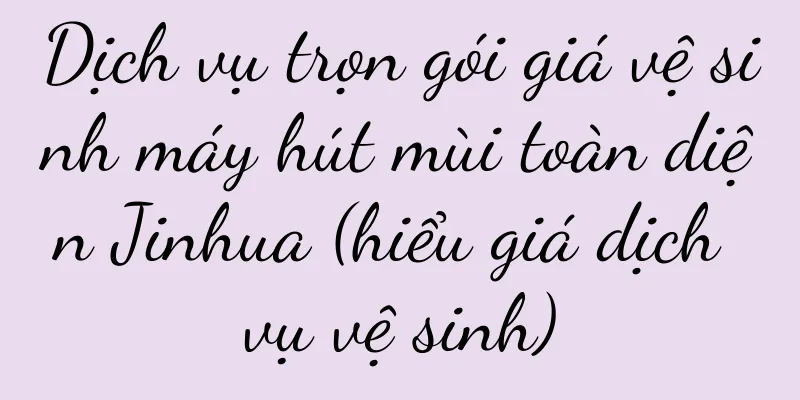



![6 mẫu bài viết phổ biến trên Xiaohongshu|Chỉ cần làm theo chúng [Mẫu ngành V2.0]](/upload/images/67e706b90decb.webp)




